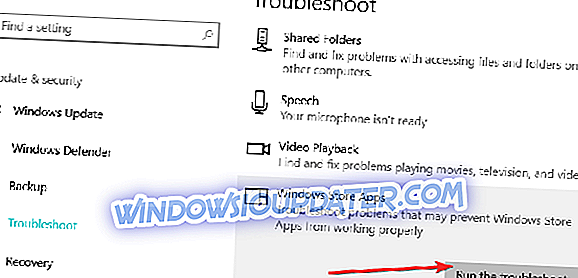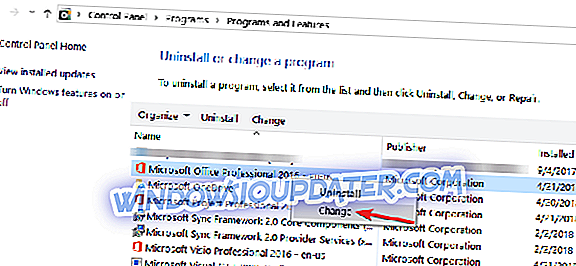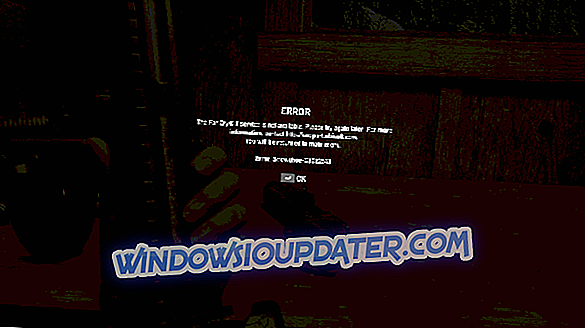Senarai edaran atau senarai kenalan adalah pintasan penting yang membolehkan pengguna Outlook menghantar e-mel kepada berbilang penerima tanpa menambah kenalan secara individu. Walau bagaimanapun, sesetengah pengguna mengalami kesukaran dengan senarai pengedaran e-mel mereka kerana mereka kelihatan rusak.
Kami memastikan anda memberi beberapa langkah untuk menangani ini dan anda boleh menemui mereka di bawah.
Bagaimanakah saya boleh menetapkan senarai pengedaran Outlook yang rosak?
- Jalankan penyelesai masalah apl
- Pembaikan Office365
- Buat semula akaun
Penyelesaian 1 - Jalankan penyelesai masalah aplikasi
Langkah pertama yang kami cadangkan ketika datang ke semua aplikasi Microsoft Store yang tidak berfungsi sedang menjalankan pemecah masalah Apps Store. Penyelesaian masalah ini terbina dan ia harus menangani semua isu utama. Dalam kes ini, mungkin Outlook tidak berjaya mengakses fail cache.
Ini sudah tentu terpakai hanya jika anda menjalankan versi UWP Outlook untuk Windows 10.
Inilah cara untuk menjalankan pemecahkan masalah aplikasi dalam Windows 10:
- Tekan kekunci Windows + Saya untuk membuka Tetapan.
- Pilih Kemas Kini & Keselamatan .
- Pilih Penyelesaian masalah dari anak tetingkap kiri.
- Kembangkan penyelesai masalah " Windows Store Apps ".
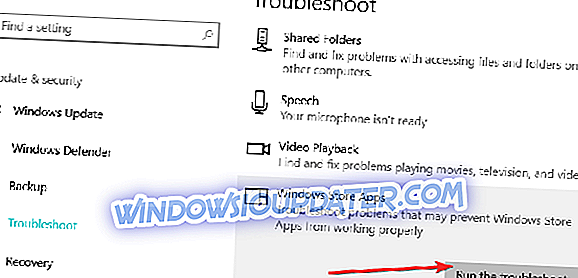
- Klik Jalankan penyelesai masalah .
Penyelesaian 2 - Pembaikan Office365
Sebaliknya, jika anda tidak dapat menentukan masalah berikut langkah pertama, membaiki Office adalah cadangan kami yang seterusnya. Dengan cara ini, anda tidak perlu memasang semula keseluruhan suite. Jika Outlook mengalami kesulitan mengakses senarai edaran tertentu.
Inilah caranya untuk membaiki Office pada Windows 10:
- Dalam bar Carian Windows, taip Kawalan dan Panel Kawalan terbuka.
- Pilih Uninstall program .
- Klik kanan pada Office dan klik Pembaikan .
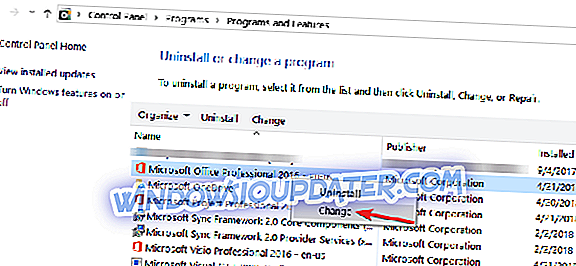
Penyelesaian 3 - Buat semula akaun
Langkah lain yang boleh dilakukan ialah membuang dan kemudian membuat semula akaun. Ramai pengguna telah menjalankan isu pengedaran di Outlook selepas pemasangan semula. Pemasangan semula tidak sepatutnya menjejaskan kenalan atau senarai pengedaran anda, jadi masalah itu mungkin terletak pada cara anda mengkonfigurasikan akaun anda.
Oleh itu, cuba alih keluar akaun itu dan tentukan semula. Mudah-mudahan, ini akan membantu anda menangani masalah ini. Sebaliknya, jika anda masih tidak dapat menghantar e-mel ke senarai pengedaran sebagai penerima, cuba buat ulang senarai dan harap yang terbaik.
Kami mencadangkan menggunakan Excel dan membuat fail CSV. Ia mungkin mengambil sedikit masa, tetapi anda harus jelas kemudian.
Dan, dengan kata itu, kita boleh membungkusnya. Sekiranya anda mempunyai sebarang pertanyaan atau cadangan, sila beritahu kami di bahagian komen di bawah.